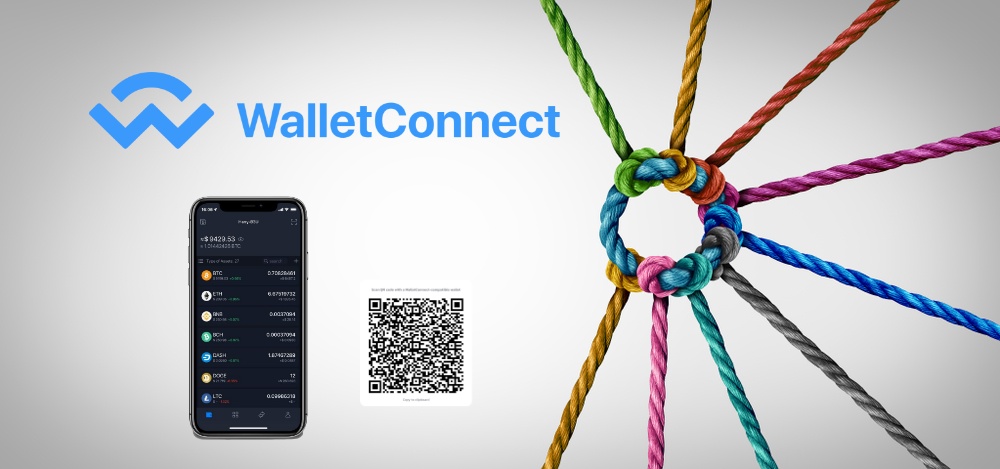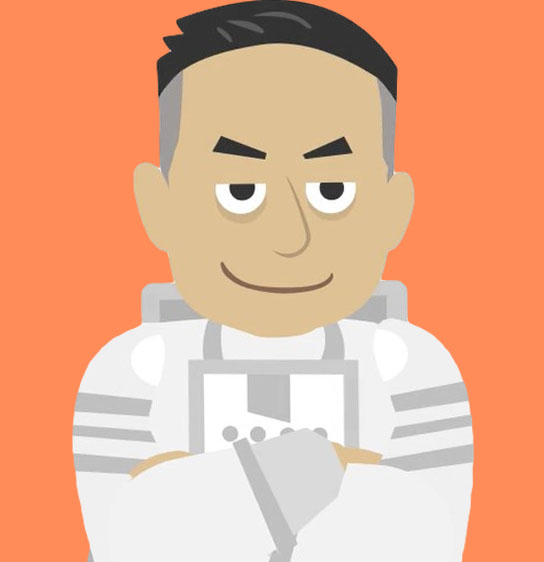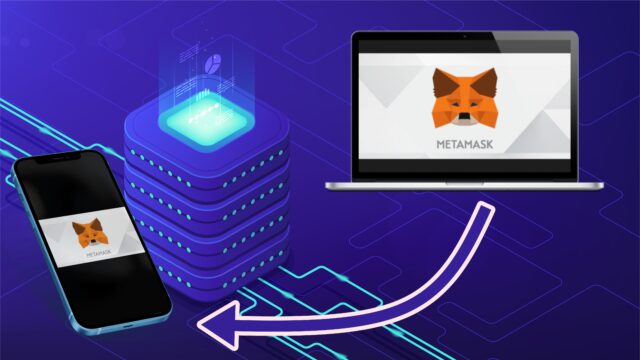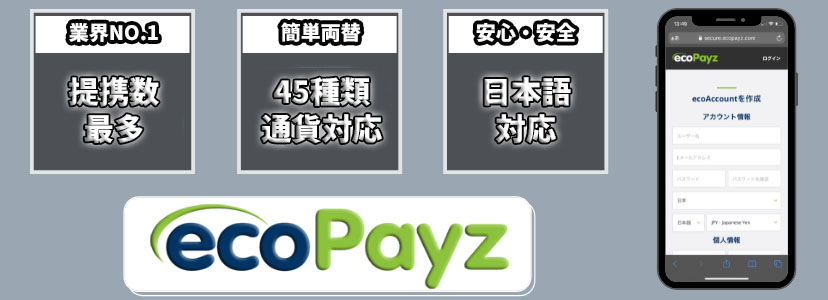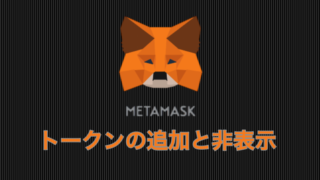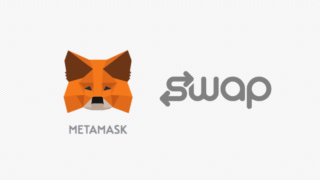さまざまなサービスに連携できることがSafePal Wallet(セーフパルウォレット)の魅力です。
特にスマホからならほとんどがワンタッチで接続できることが多いですが、たまに接続可能のウォレット一覧にSafePal Walletのアイコンがない時もあります。
そんな時はWalletConnectというサービスを使用して接続が可能ですが、QRコードリーダーが起動しないというトラブルが発生することがあります。
パンケーキスワップとウォレットの接続方法
今回の例はPancakeSwapとの接続です。
SafePal WalletからPancakeSwapへの接続はスマホからの場合、とても簡単に接続できるのですが初めてパソコンから接続する場合はつまずいてしまう可能性があります。
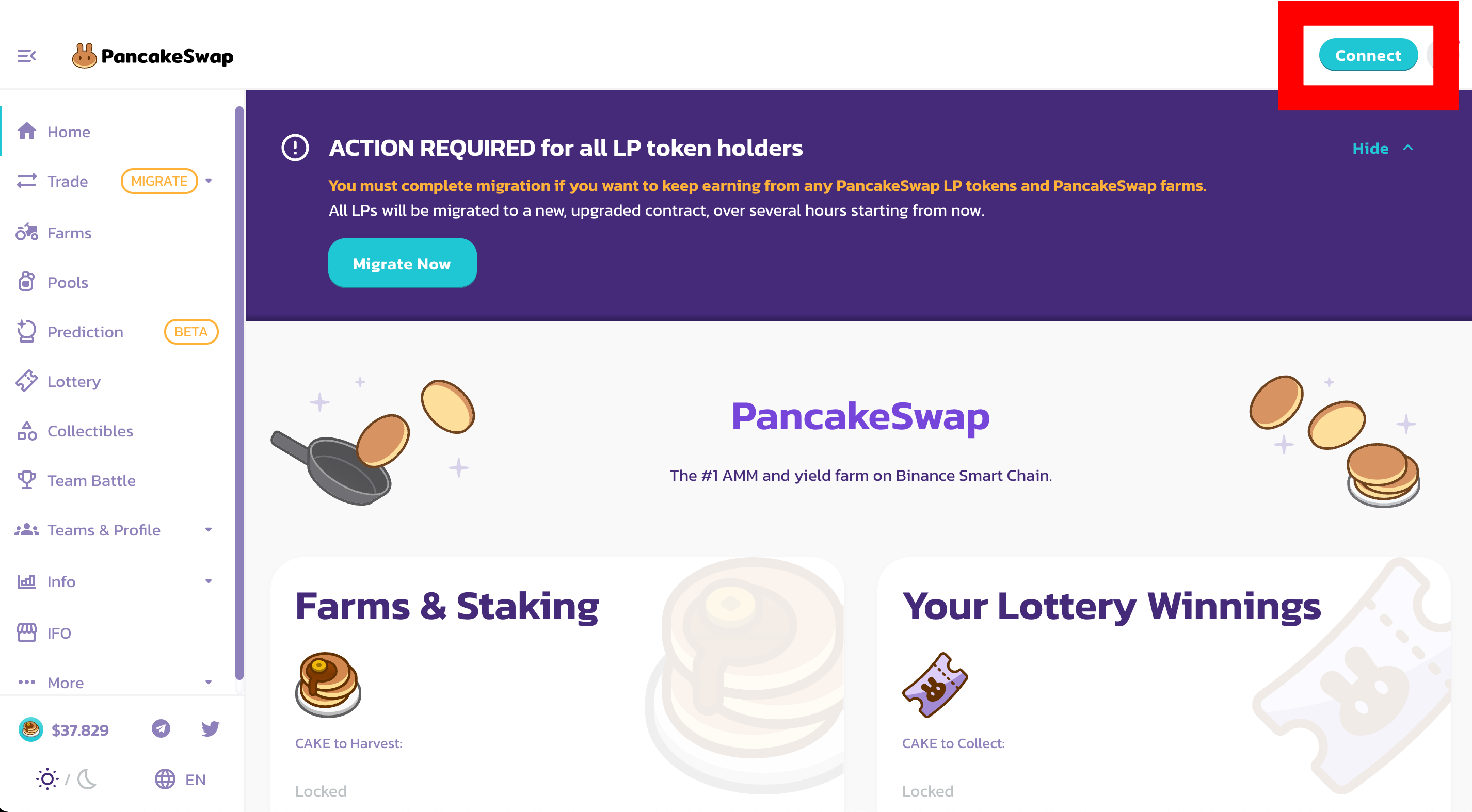
ウォレットを接続するにはPancakeSwapのサイト右上にある「Connect」をクリックします。
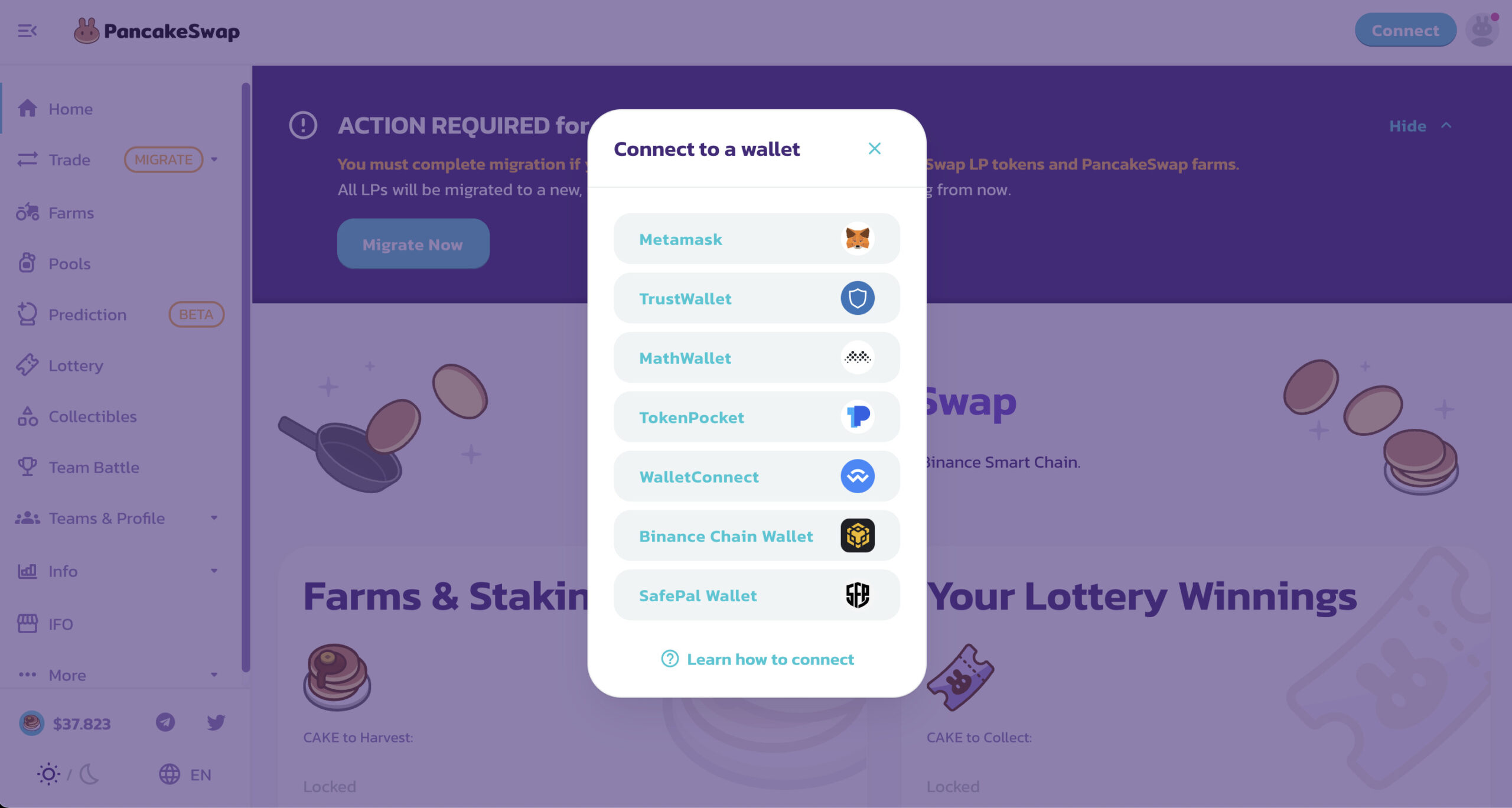
どのウォレットで接続するかポップアップが開くので「SafePal Wallet」をクリックします。
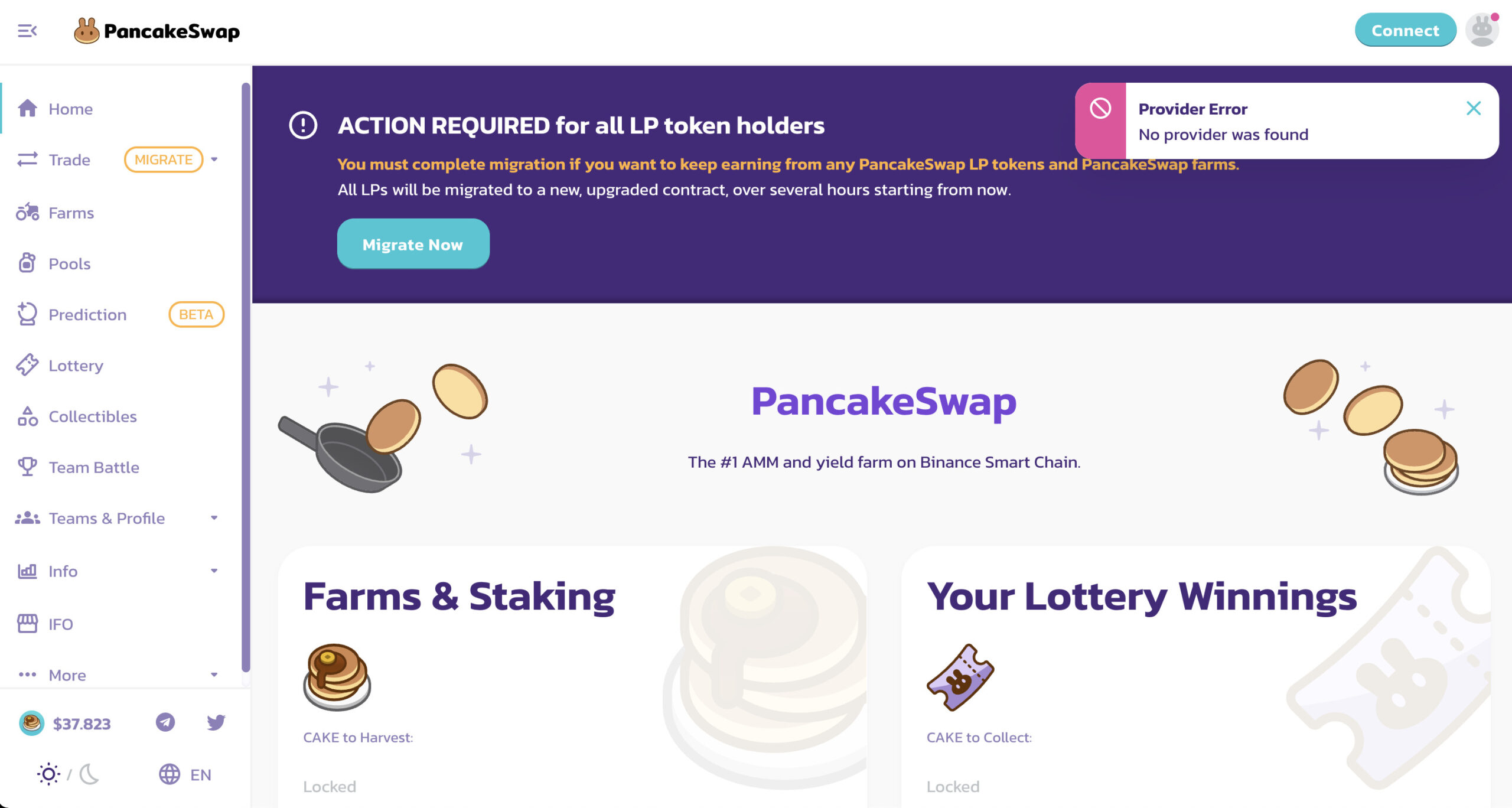
Provider Error
No provider was found
プロバイダーエラー
プロバイダーが見つかりませんでした。
上記のエラーが表示されます。
PancakeSwapだけではなく、他のサービスでも同様のエラーが表示されることがあり、このような場合はWalletConnectというサービスを使用して接続していきます。
WalletConnectとは
WalletConnectは、分散型アプリケーションをQRコードスキャンまたはディープリンクでモバイルウォレットに接続するためのオープンソースプロトコルです。
ユーザーは携帯電話からあらゆるDappと安全にやりとりすることができ、WalletConnectウォレットはデスクトップやブラウザ拡張ウォレットと比較してより安全な選択肢となります。
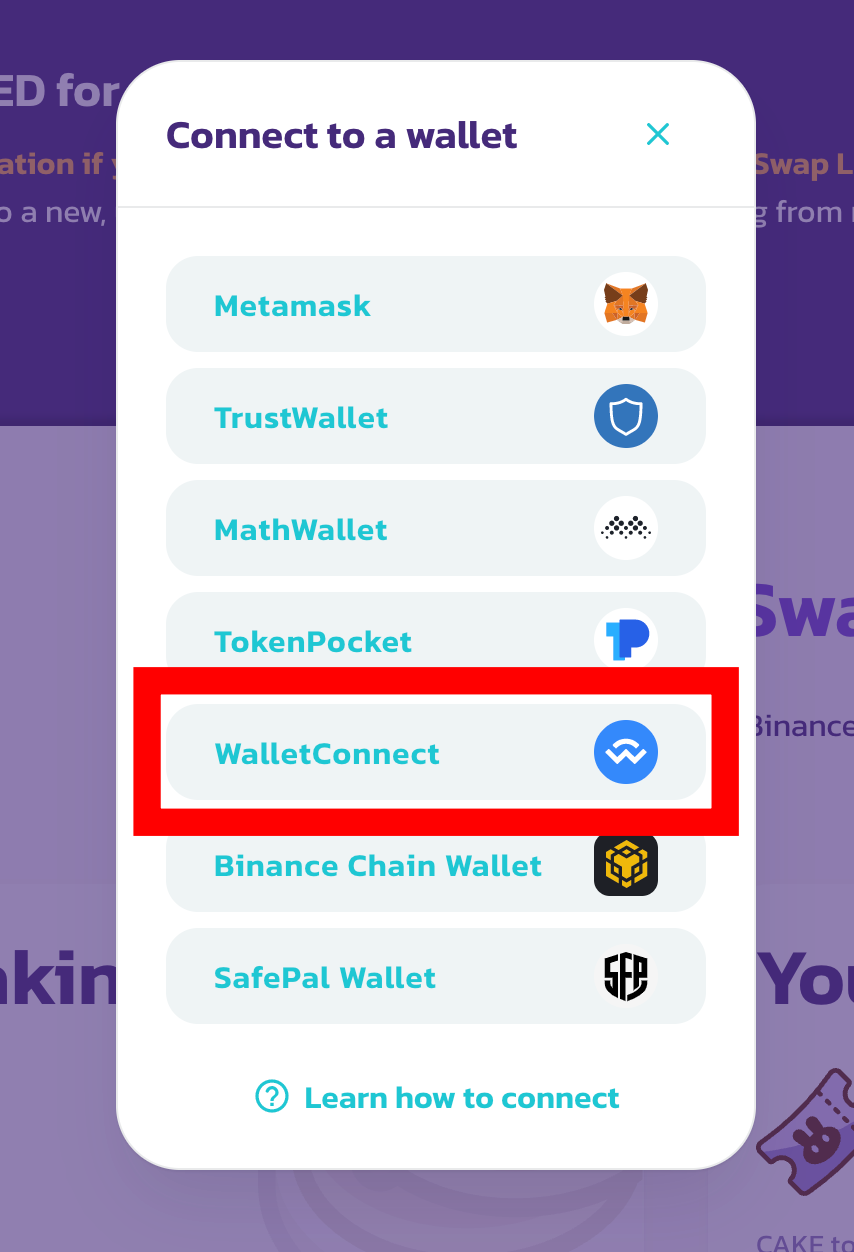
再度「Connect」をクリックして「WalletConnect」をクリックします。
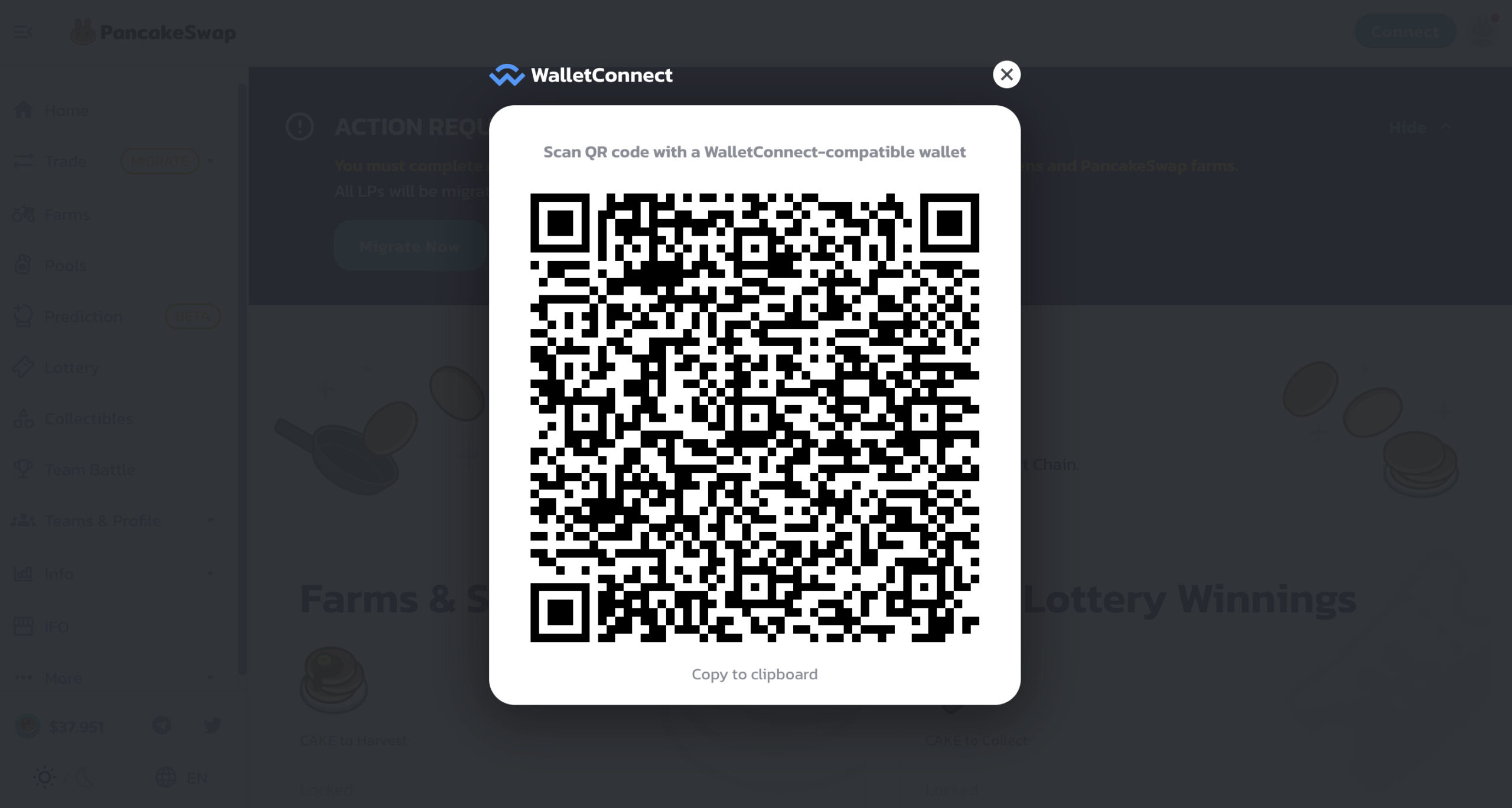
QRコードが表示されるので、これをSafePal Walletでスキャンすることでウォレットの接続が完了します。
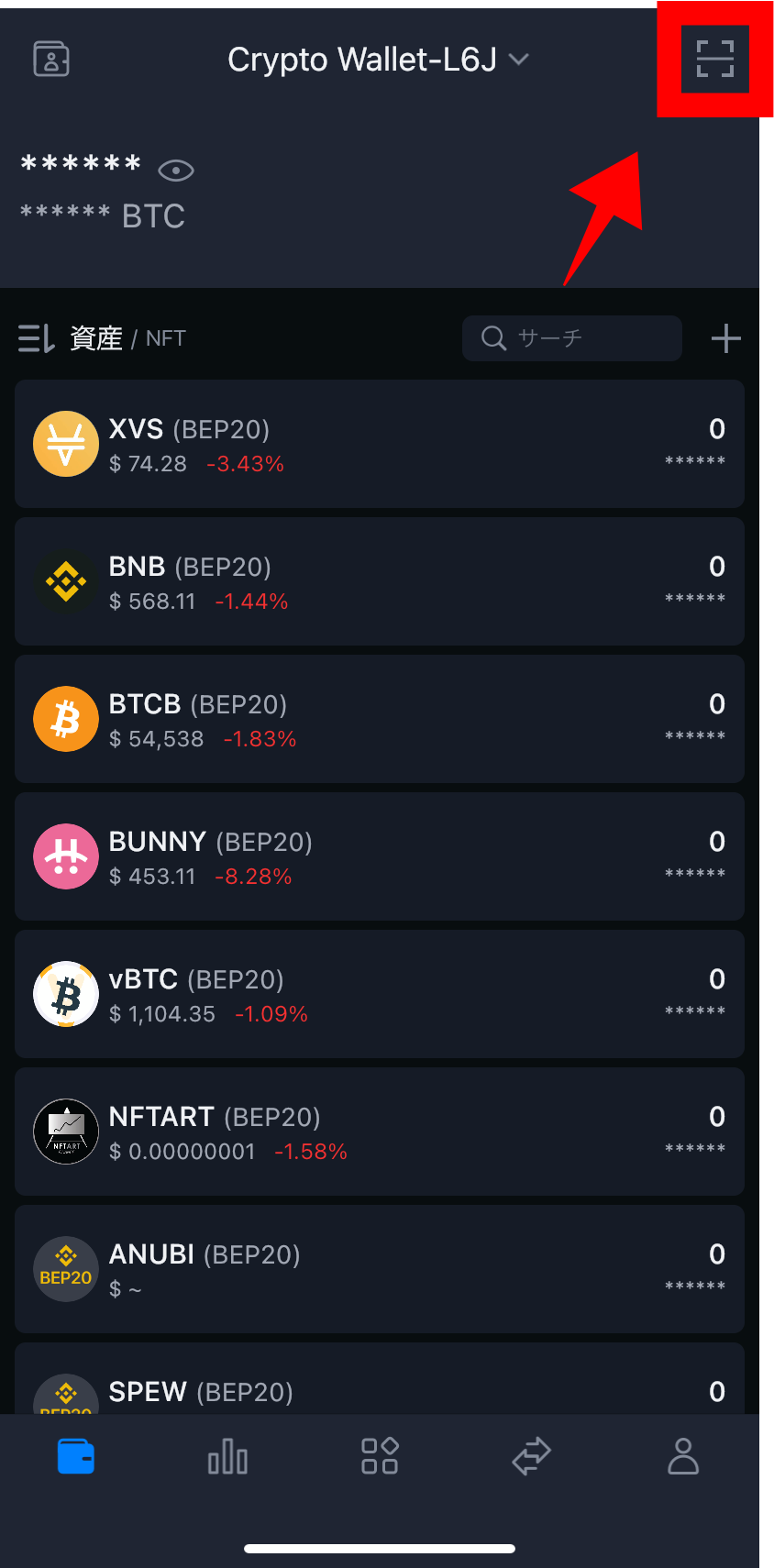
SafePal Walletを開いて、右上赤枠のアイコンをタップするとQRコードリーダーが起動します。
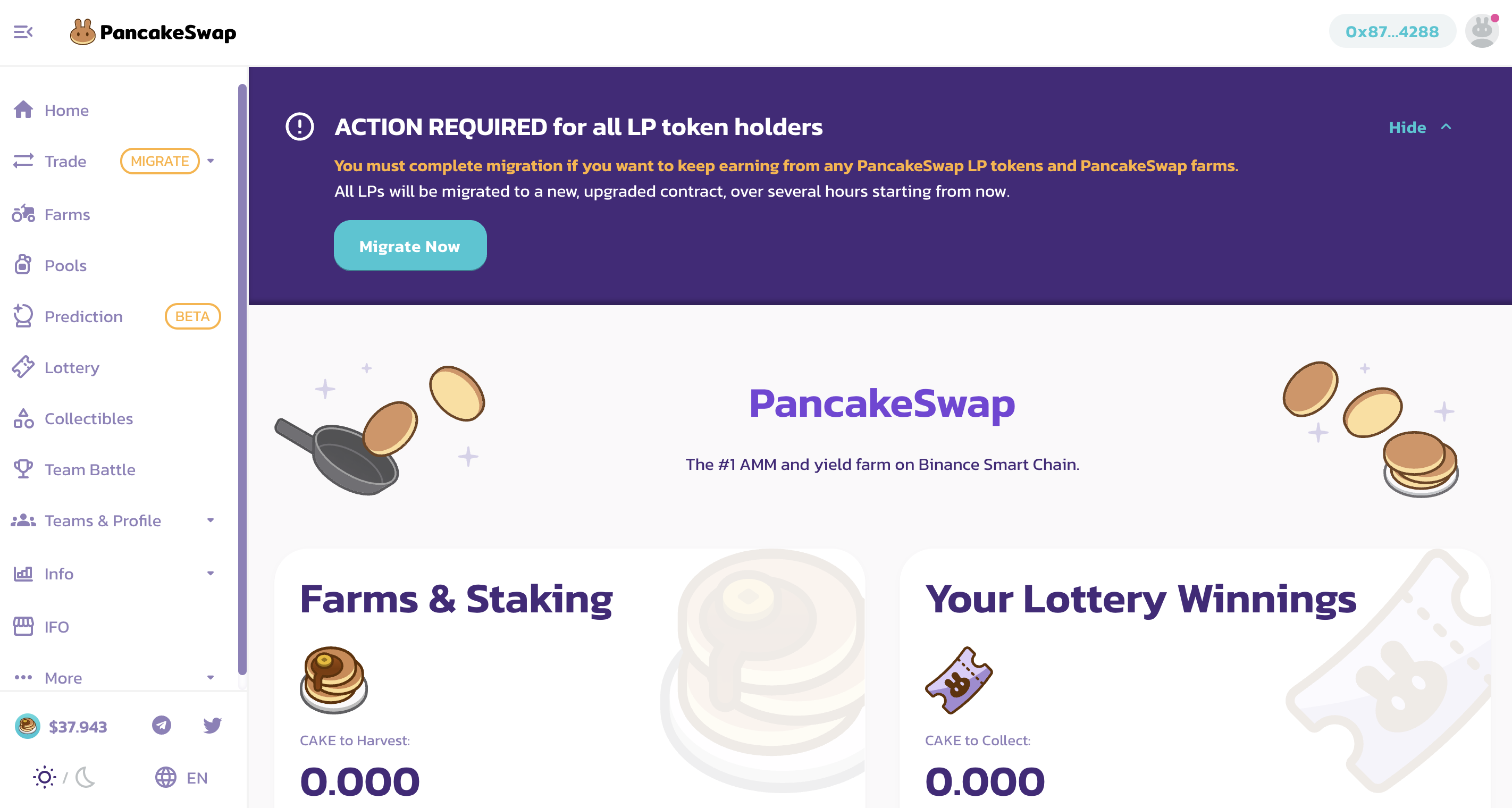
QRコードを読み込み「Connect」の部分に自分のウォレットアドレスが表示されれば接続は完了です。
QRコードリーダーが起動しない時の対処方法
WalletConnectでQRコードを表示させ、いざSafePal WalletでQRコードリーダーを起動させようとするとQRコードリーダーが起動しないというトラブルが起こる事があります。
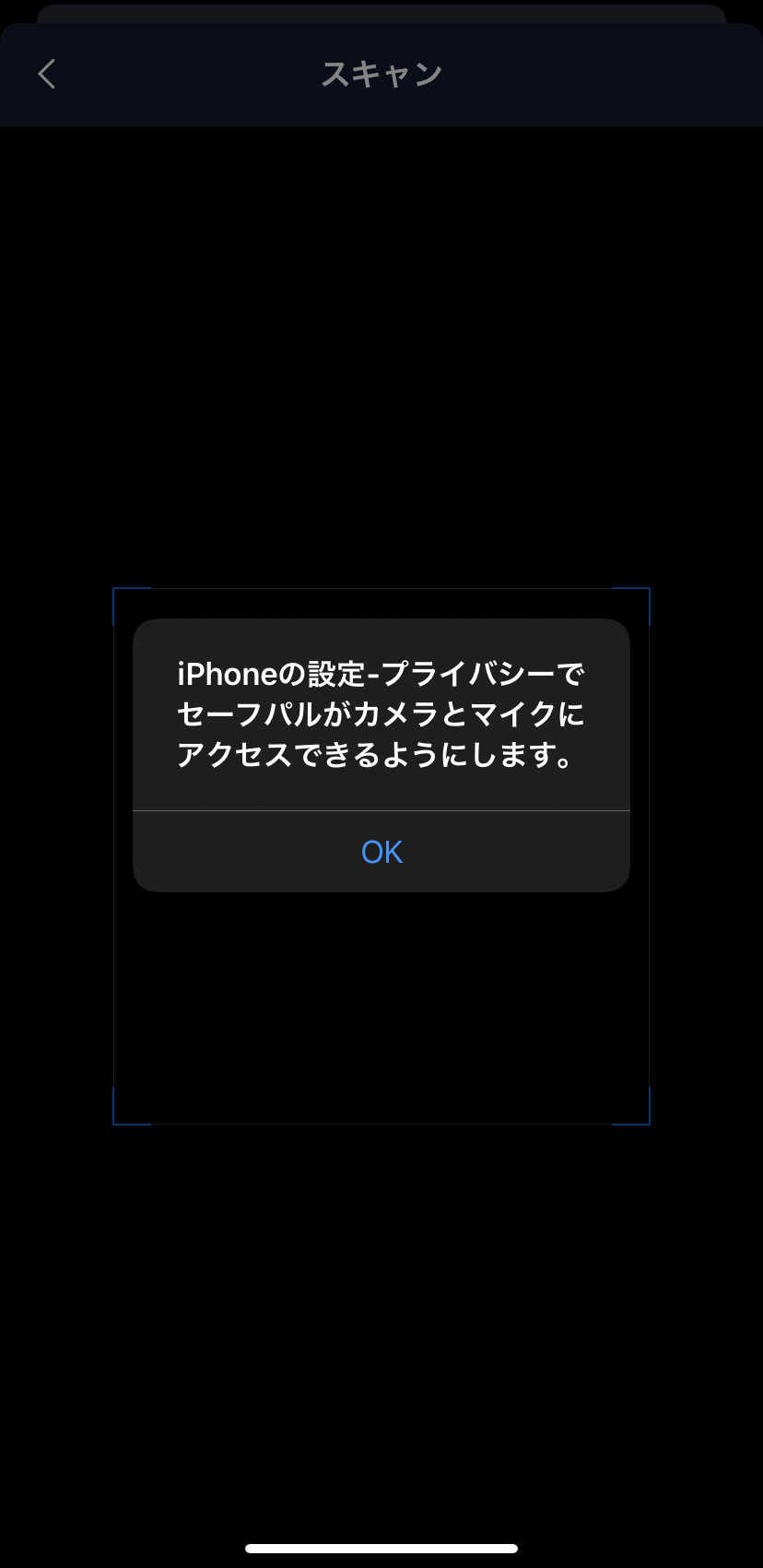
これがSafePal Walletの初期仕様なのかは分かりませんが、この現象に遭遇した方への対処法をご紹介していきます。
-
STEP1iPhoneの設定アプリを開いてSafePal Walletを探す
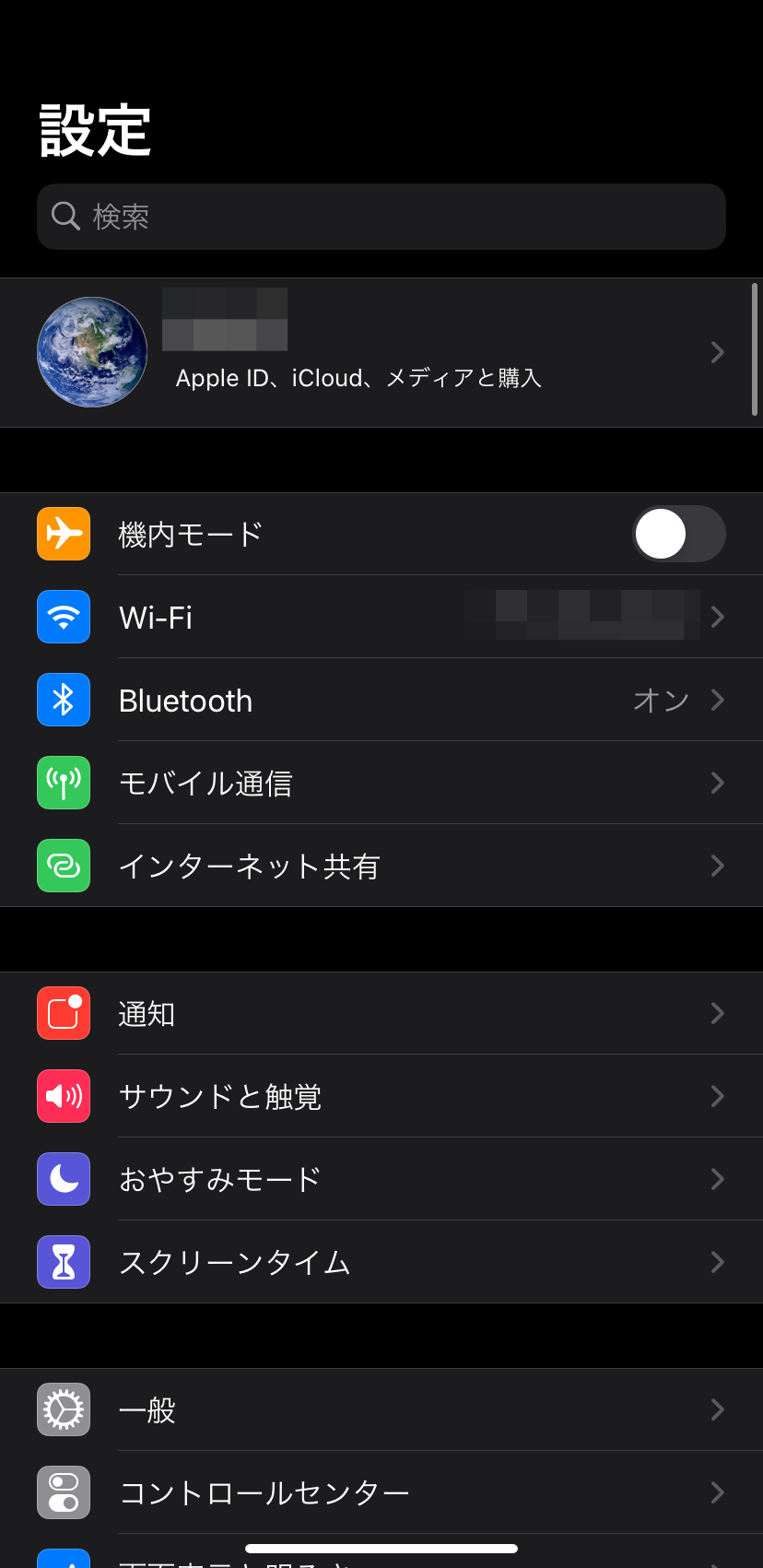
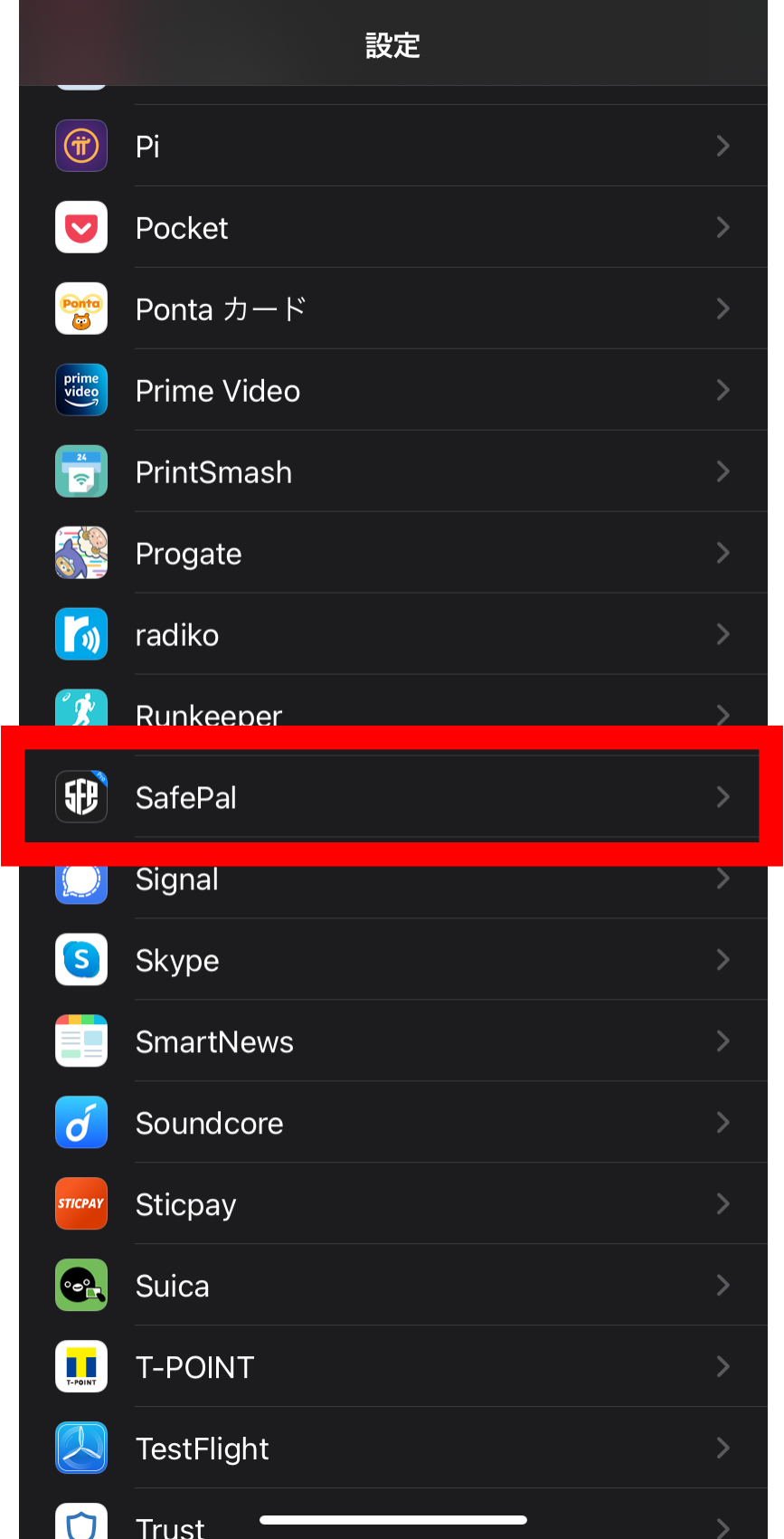
iPhoneの設定を開き、下までスクロールしてアプリ一覧からSafePal Walletを探してタップします。
-
STEP2カメラの設定をオンにする
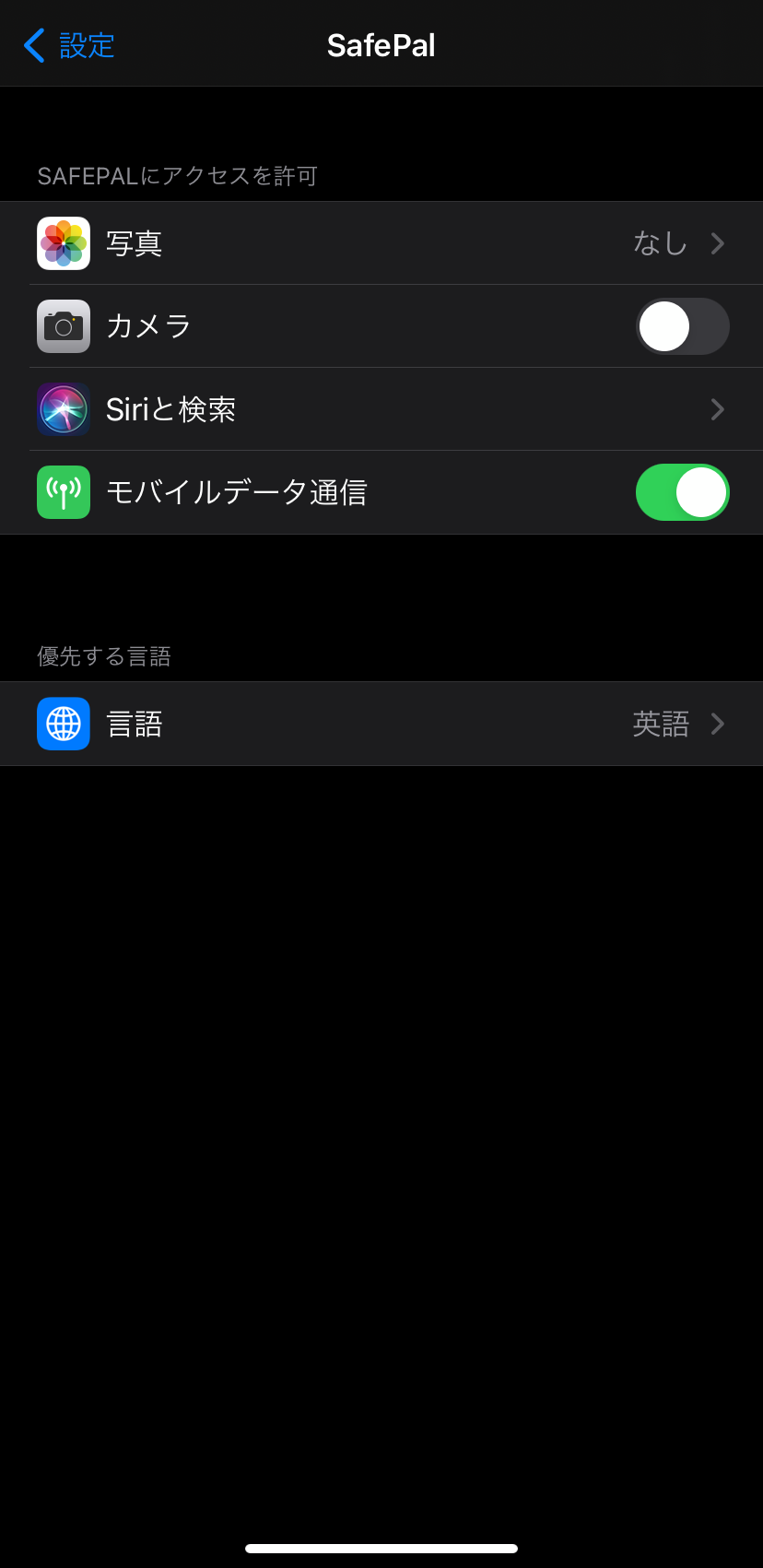
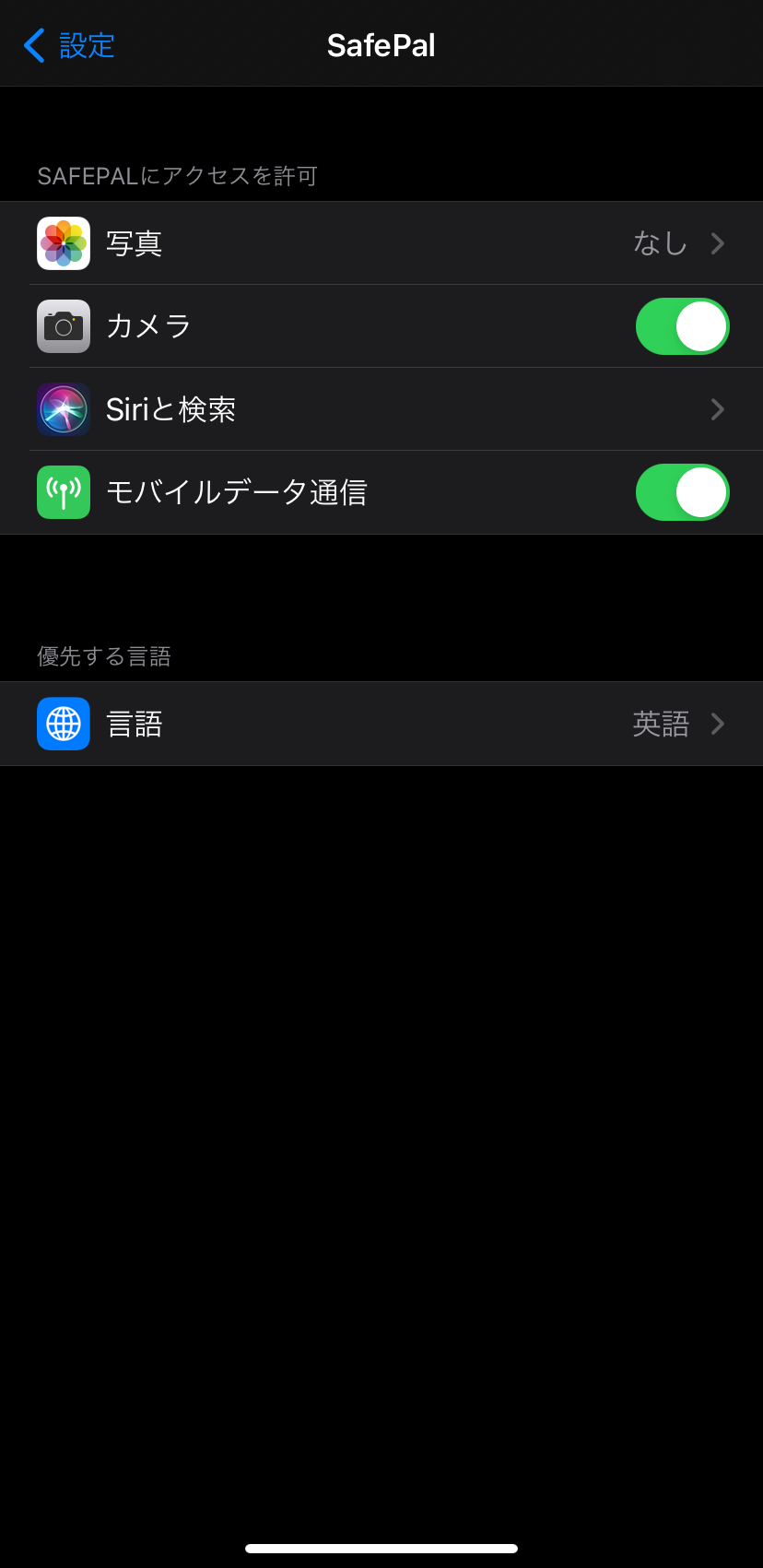
SafePal Walletのアプリ設定画面が開くので、カメラの項目をオンにします。
-
STEP3完了
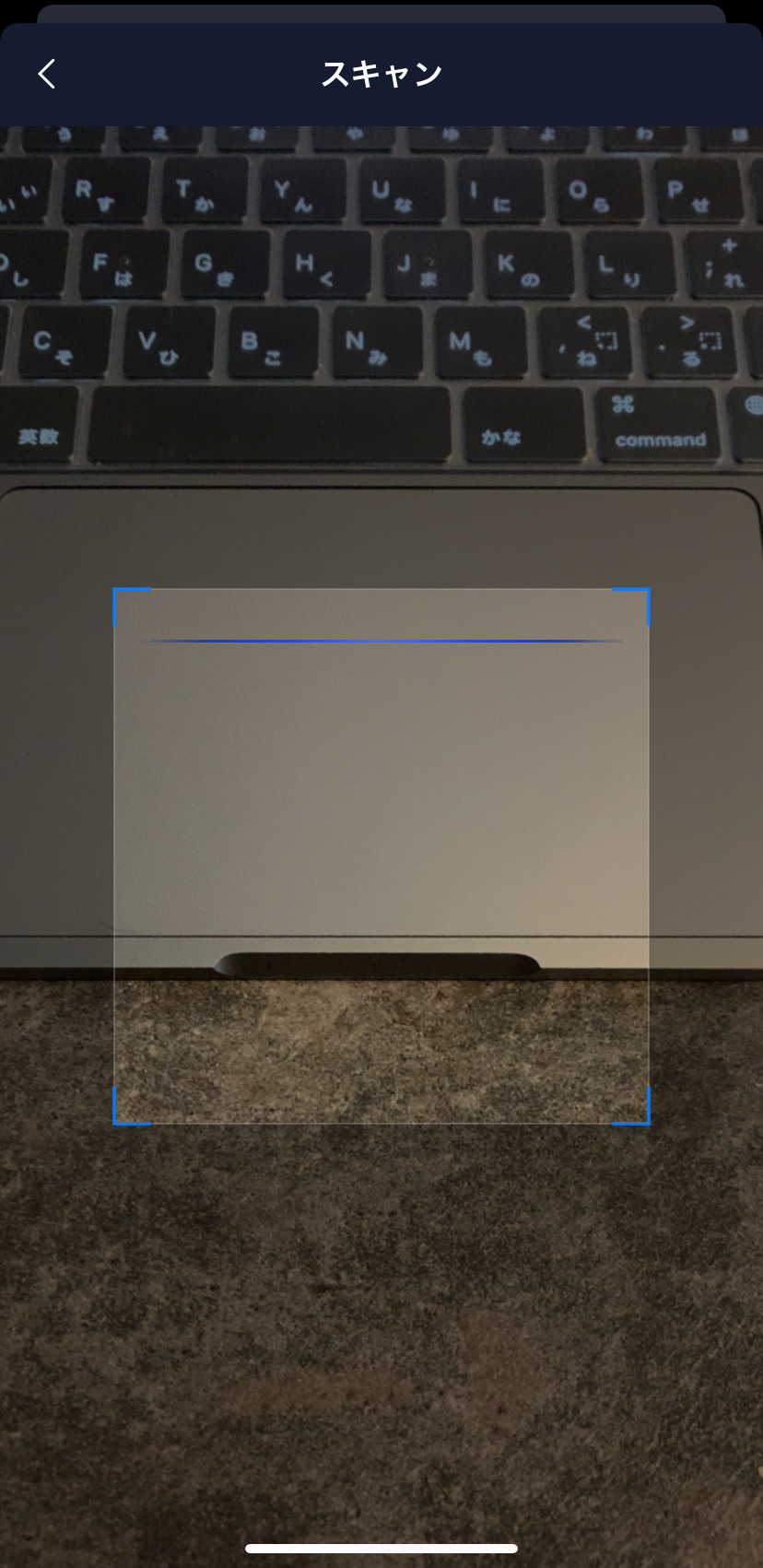
この操作は初回のみ、次回からは一発で接続
今回の手順が必要になるのはPCからの初回接続のみです。
次回からはもしログアウトされていても「Connect」→「SafePal Wallet」をクリックすれば一発で接続できるようになります。
スマホ、パソコンどちらからでもアクセスできる環境を整えていつでも運用状況をチェックできるようにしておきましょう。